List of figures – ZyXEL Communications ZyXEL Vantage VSG-1000 User Manual
Page 11
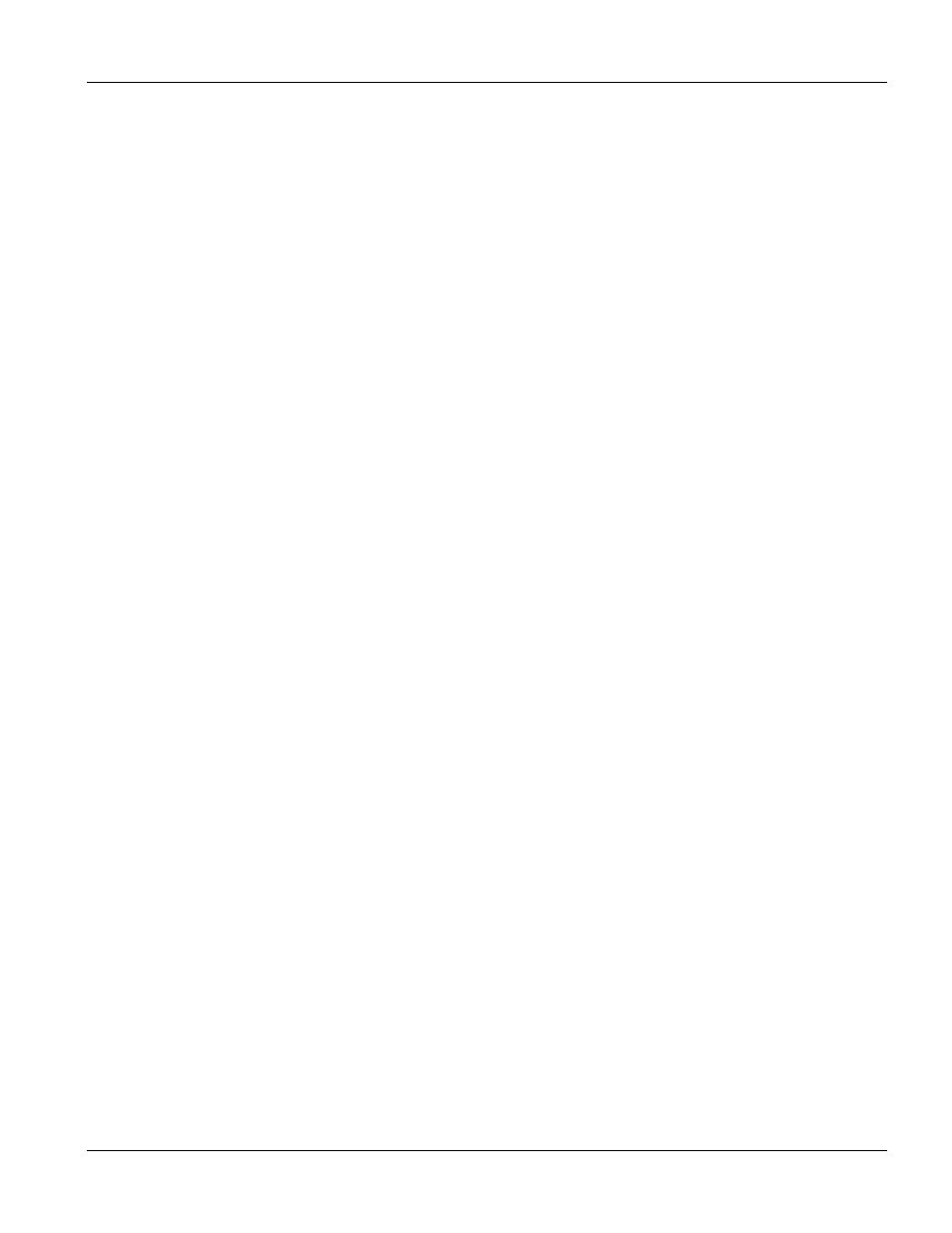
VSG-1000 Vantage Service Gateway
List of Figures
xi
List of Figures
Figure 1-1 Application: Internet Access for LAN Networks ....................................................................................... 1-2
Figure 1-2 Application: Internet Access in Public Areas............................................................................................ 1-3
Figure 2-1 Rack Mount: Attaching Brackets.............................................................................................................. 2-1
Figure 2-2 Front Panel .............................................................................................................................................. 2-2
Figure 2-3 Rear Panel ............................................................................................................................................... 2-3
Figure 3-1 Entering VSG IP Address in Internet Explorer......................................................................................... 3-1
Figure 3-2 Web Configurator: Login.......................................................................................................................... 3-1
Figure 3-3 Web Configurator: Main Menu................................................................................................................. 3-2
Figure 3-4 Web Configurator: Changing System Password ..................................................................................... 3-2
Figure 3-5 Web Configurator: Restarting .................................................................................................................. 3-3
Figure 3-6 Web Configurator: Logging Out ............................................................................................................... 3-3
Figure 4-1 NAT Example: One-to-One ...................................................................................................................... 4-4
Figure 4-2 NAT Example: Many-to-One .................................................................................................................... 4-4
Figure 4-3 NAT Example: One-to-One and Many-to-One......................................................................................... 4-5
Figure 4-4 System Configuration .............................................................................................................................. 4-6
Figure 5-1 Subscriber Control: Activation.................................................................................................................. 5-1
Figure 5-2 Subscriber Control: User Agreement....................................................................................................... 5-2
Figure 5-3 CAS Example........................................................................................................................................... 5-3
Figure 5-4 Subscriber Control: CAS.......................................................................................................................... 5-3
Figure 5-5 Subscriber Control: Built-in Authentication .............................................................................................. 5-4
Figure 5-6 Subscriber Control: RADIUS ................................................................................................................... 5-6
Figure 5-7 Subscriber Logout Window: Version 1..................................................................................................... 5-8
Figure 5-8 Subscriber Logout Window: Version 2..................................................................................................... 5-8
Figure 5-9 Subscriber Logout Window: Version 3..................................................................................................... 5-9
Figure 5-10 Subscriber Management: Default Initial................................................................................................. 5-9
Figure 5-11 Web Configurator: Subscriber Management: Version 2 ...................................................................... 5-10
Figure 5-12 Web Configurator: Subscriber Management: Version 3 ...................................................................... 5-10
Figure 5-13 Web Configurator: Subscriber Management: Version 4 ...................................................................... 5-10
Figure 6-1 Subscriber Management Screen: No Billing............................................................................................ 6-1
Figure 6-2 Add Subscribers (No Billing) .................................................................................................................... 6-2
Figure 6-3 Subscribers List (No Billing)..................................................................................................................... 6-2
Figure 6-4 Import Subscriber File Example............................................................................................................... 6-3
Figure 6-5 Import Subscribers (No Billing) ................................................................................................................ 6-3
Figure 6-6 Subscriber List (No Billing): Import Example ........................................................................................... 6-4
Figure 6-7 Subscriber Management Screen: With Billing ......................................................................................... 6-4
Figure 6-8 Add New Subscribers .............................................................................................................................. 6-4
Figure 6-9 Add New Subscriber: Account Modify...................................................................................................... 6-5
Figure 6-10 Account Modify: Account List ................................................................................................................. 6-6
Figure 6-11 Account Modify: Terminating or Deleting a Subscriber Account ............................................................ 6-7
Figure 7-1 Customize Login Screen: Standard ......................................................................................................... 7-1
